回復方法: 1. 起動後に「F8」を押して詳細オプション メニューに入り、「Windows を通常起動する」を選択します; 2. システムに入った後、コンピュータを右クリックして「プロパティ」を開きます; 3. .「システムの詳細設定」をクリックします; 4.「起動と回復」の「設定」ボタンをクリックします; 5.「オペレーティングシステムの一覧を表示するタイミング」のチェックを外して確認します。

一部のユーザーは、コンピュータの電源を入れた後、Windows スタートアップ マネージャー インターフェイスが表示され、Windows が起動できなかったこととその場合の対処方法を求めるメッセージが表示される場合があります。システムに入ることができません。どうやって解決すればいいでしょうか?次の記事で紹介します。
解決策:
1. 起動後、ショートカット キー F8 を押して Windows 詳細オプション メニューに入り、Windows を通常どおり起動することを選択します。
2 . システムに入ったら、コンピュータを右クリックしてプロパティを開きます;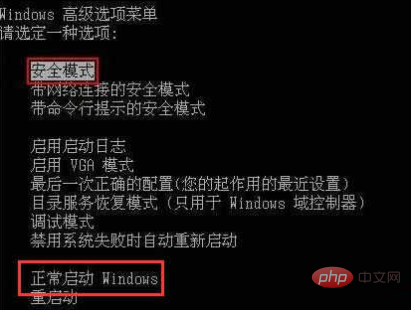
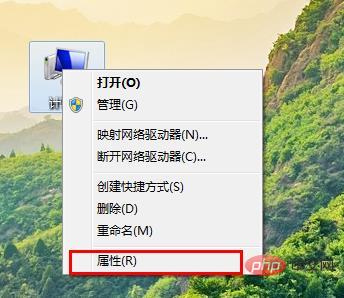
# #4. 起動と回復の設定ボタンをクリックします;
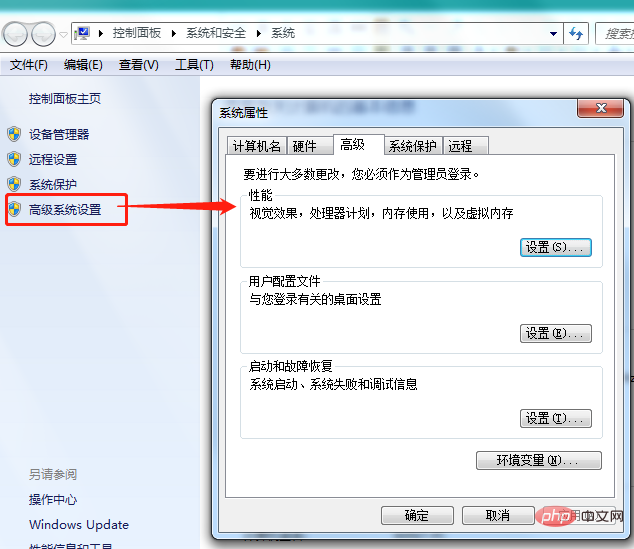
5. 「オペレーティング システムのリストを表示する時間」のチェックを外すか、時間を 0 に変更して確認します。
関連知識の詳細については、
PHP 中国語 Web サイト をご覧ください。 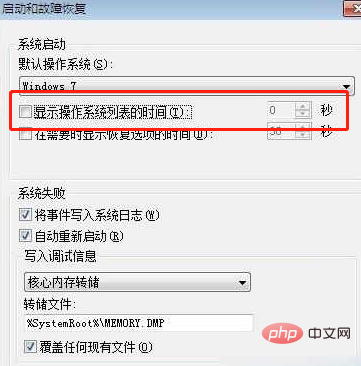
以上がウィンドウ スタートアップ マネージャーにアクセスできない場合に復元するにはどうすればよいですか?の詳細内容です。詳細については、PHP 中国語 Web サイトの他の関連記事を参照してください。



